Observação
O acesso a essa página exige autorização. Você pode tentar entrar ou alterar diretórios.
O acesso a essa página exige autorização. Você pode tentar alterar os diretórios.
Azure DevOps Services | Azure DevOps Server 2022 – Azure DevOps Server 2019
Neste início rápido, você usará um pipeline para criar um pacote Node.js com o Node Package Manager (npm) e publicar um artefato de pipeline. Você aprenderá a usar o Azure Pipelines para criar, implantar e testar seus aplicativos JavaScript.
| Produto | Requisitos |
|---|---|
| Azure DevOps | - Um projeto do Azure DevOps. – Capacidade de executar pipelines em agentes hospedados pela Microsoft. Você pode comprar um trabalho paralelo ou solicitar uma camada gratuita. – Conhecimento básico do YAML e do Azure Pipelines. Para obter mais informações, consulte Criar seu primeiro pipeline. - Permissões: - Para criar um pipeline: você deve estar no grupo Colaboradores e o grupo precisa ter a permissão Criar pipeline de build definida como Permitir. Os membros do grupo Administradores do Projeto podem gerenciar pipelines. – Para criar conexões de serviço: você deve ter a função Administrador ou Criador para conexões de serviço. |
| GitHub | - Uma conta do GitHub . – Uma conexão de serviço do GitHub para autorizar o Azure Pipelines. |
| Azul | Uma assinatura do Azure. |
| Produto | Requisitos |
|---|---|
| Azure DevOps | - Um projeto do Azure DevOps. – Um agente auto-hospedado. Para criar um, consulte Agentes auto-hospedados. – Conhecimento básico do YAML e do Azure Pipelines. Para obter mais informações, consulte Criar seu primeiro pipeline. - Permissões: - Para criar um pipeline: você deve estar no grupo Colaboradores e o grupo precisa ter a permissão Criar pipeline de build definida como Permitir. Os membros do grupo Administradores do Projeto podem gerenciar pipelines. – Para criar conexões de serviço: você deve ter a função Administrador ou Criador para conexões de serviço. |
| GitHub | - Uma conta do GitHub . – Uma conexão de serviço do GitHub para autorizar o Azure Pipelines. |
| Azul | Uma assinatura do Azure. |
Bifurque o aplicativo de servidor de exemplo Express.js.
- Vá para o repositório js-e2e-express-server .
- Selecione Fork no canto superior direito da página.
- Selecione sua conta do GitHub. Por padrão, a bifurcação tem o mesmo nome do repositório pai, mas você pode nomeá-la de forma diferente.
Importante
Durante os procedimentos a seguir, você pode ser solicitado a criar uma conexão de serviço do GitHub ou redirecionado para o GitHub para entrar, instalar o Azure Pipelines ou autorizar o Azure Pipelines. Siga as instruções na tela para efetuar o processo. Para obter mais informações, confira Acesso ao repositórios do GitHub.
- No projeto do Azure DevOps, selecione Pipelines>Create Pipeline e, em seguida, selecione GitHub como o local do código-fonte.
- Na tela Selecionar um repositório, selecione o repositório de sua amostra bifurcado.
- Na página Configurar seu pipeline, selecione Pipeline inicial. O Azure Pipelines gera um arquivo YAML chamado azure-pipelines.yml para o pipeline.
- Selecione a seta para baixo ao lado de Salvar e executar, selecione Salvar e, em seguida, selecione Salvar novamente. O arquivo é salvo no repositório do GitHub bifurcado.
- Na próxima tela, selecione Editar.
Edite seu arquivo azure-pipelines.yml da seguinte maneira.
Substitua o conteúdo do arquivo pelo código a seguir. O código atualiza a tarefa do instalador da ferramenta Node.js para usar Node.js versão 16 LTS.
trigger: - main pool: vmImage: 'ubuntu-latest' steps: - task: UseNode@1 inputs: version: '16.x' displayName: 'Install Node.js' - script: | npm install displayName: 'npm install' - script: | npm run build displayName: 'npm build' - script: npm test displayname: 'npm test'Adicione as seguintes novas tarefas ao pipeline:
A tarefa copiar arquivos copia os arquivos das pastas src e public para o diretório de preparação do artefato de compilação.
A tarefa de publicação de artefato de pipeline obtém os arquivos do local de preparo dos artefatos e os publica como artefatos para serem incluídos nas compilações do pipeline.
- task: CopyFiles@2 inputs: sourceFolder: '$(Build.SourcesDirectory)' contents: | src/* public/* targetFolder: '$(Build.ArtifactStagingDirectory)' displayName: 'Copy project files' - task: PublishPipelineArtifact@1 inputs: artifactName: e2e-server targetPath: '$(Build.ArtifactStagingDirectory)' publishLocation: 'pipeline' displayName: 'Publish npm artifact'
Selecione Validar e salvar, selecione Salvar, selecione Executar e selecione Executar novamente.
Depois que o pipeline for executado, verifique se o trabalho foi executado com êxito e se você vê um artefato publicado.
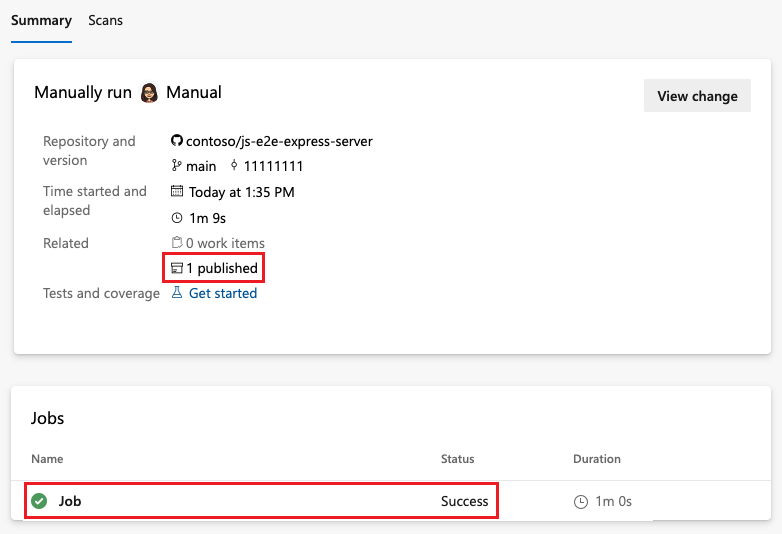
Parabéns, você criou e executou com êxito um pipeline que criou e testou um pacote Node.js. Você pode criar, testar e implantar aplicativos Node.js como parte do sistema de CI/CD (integração contínua e entrega contínua) do Azure Pipelines.
